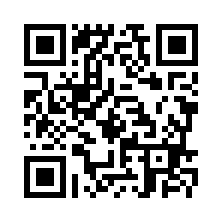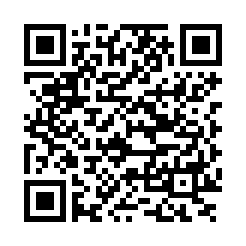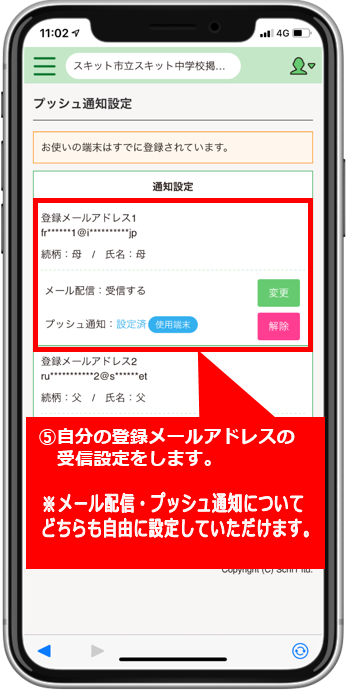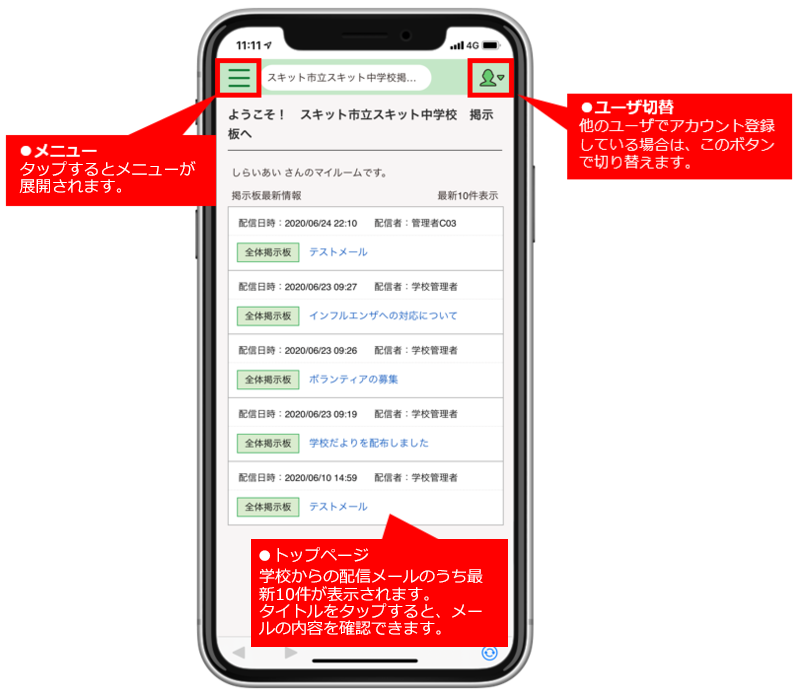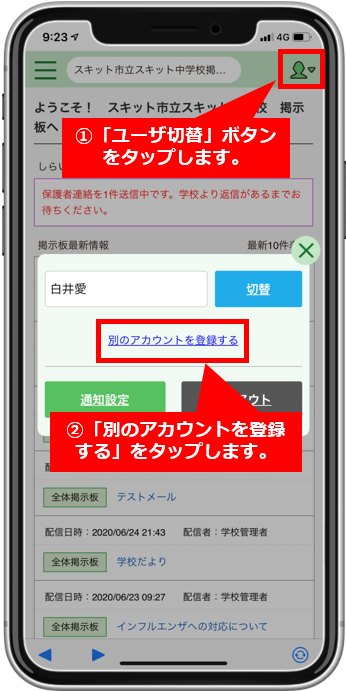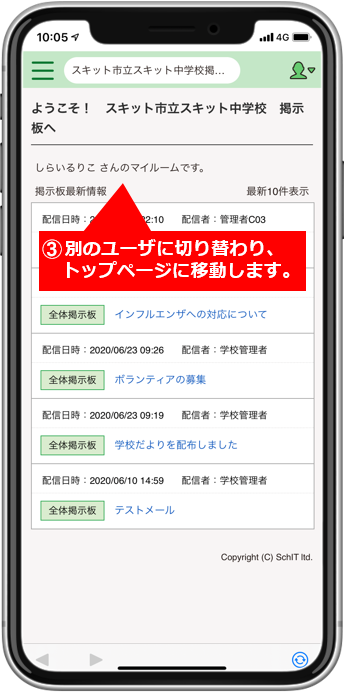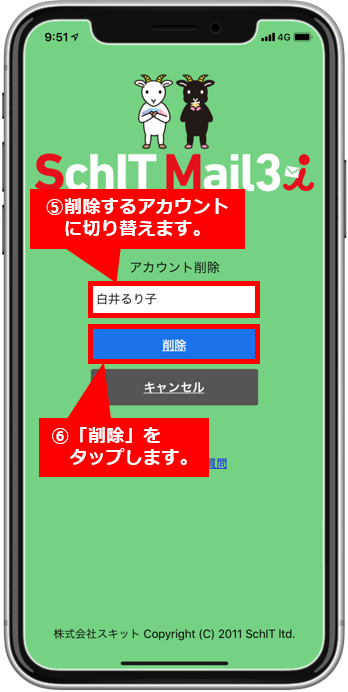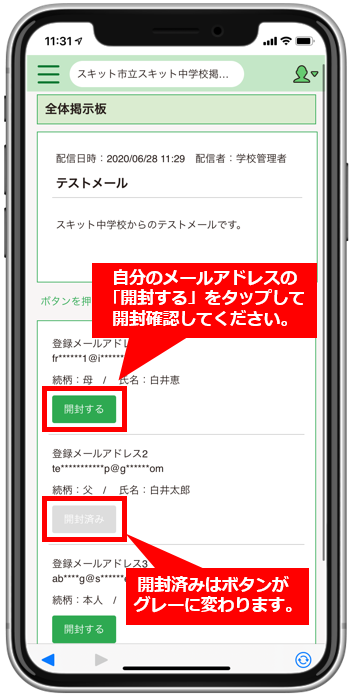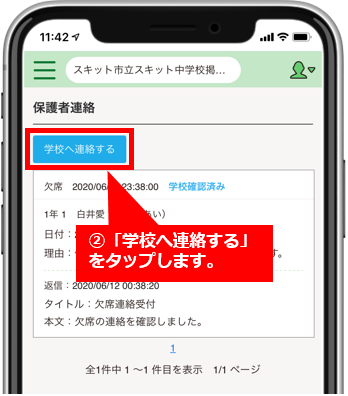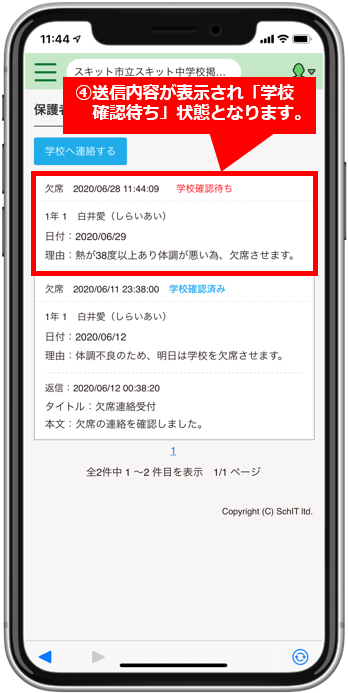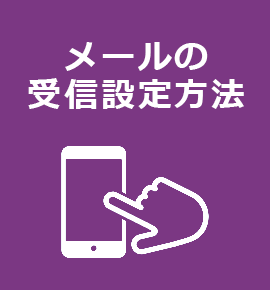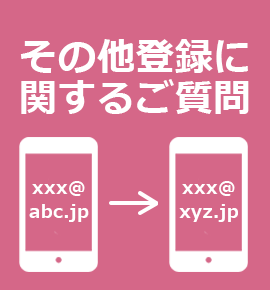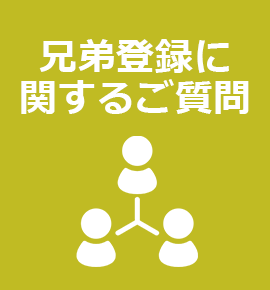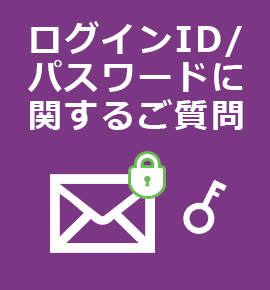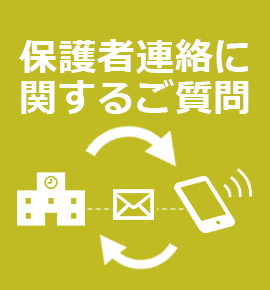文字
背景
行間
SchIT Mail 3i アプリのダウンロード方法
SchIT Mail 3i アプリ の使用方法
アプリをご使用の前にご確認ください。
アプリ認証(アカウント登録)と通知設定
【アプリ認証(アカウント登録)】

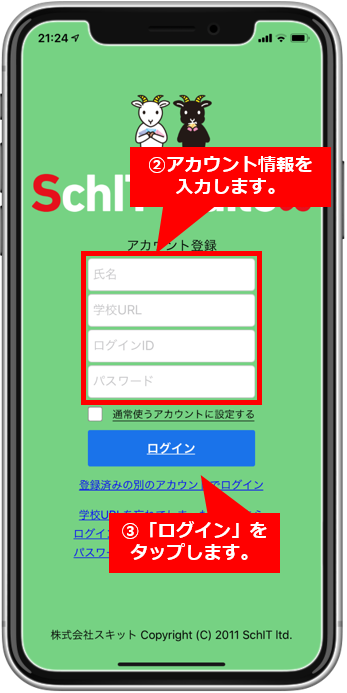
【通知設定】
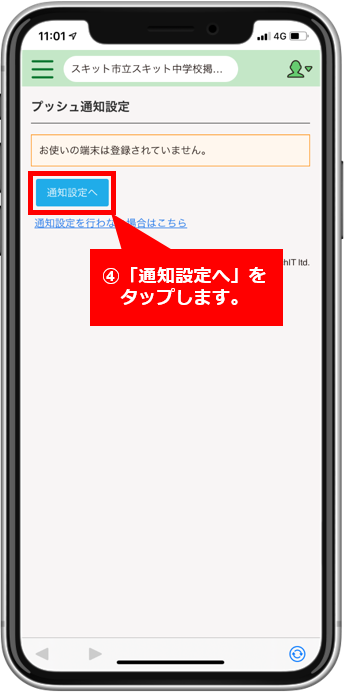
アプリの画面について
WEB掲示板と同じ機能がご利用いただけます。
アカウント(ユーザ)の追加登録方法
ご兄弟がいる場合、お子様ごとにアプリ登録をすれば、ユーザ切替で学校からの連絡を確認できます。
①「ユーザ切替ボタン」をタップします。
②「別のアカウントを登録する」をタップします。
アカウント(ユーザ)の切替方法
同じ学校で別のログインIDを使用している場合や、他校に兄弟が在籍している場合など、複数アカウントをアプリで登録した場合は、以下の方法でユーザを切り替えてください。
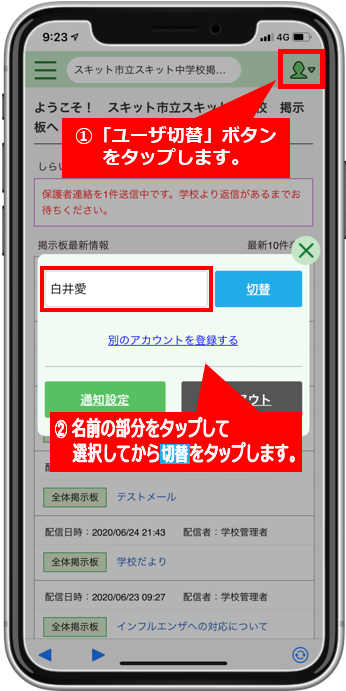
不要なアカウント(ユーザ)の削除方法
アプリ登録・兄弟登録などの作業中にログインに失敗したアカウント情報が残ってしまう場合があります。
以下の方法で不要なアカウントを削除することができます。
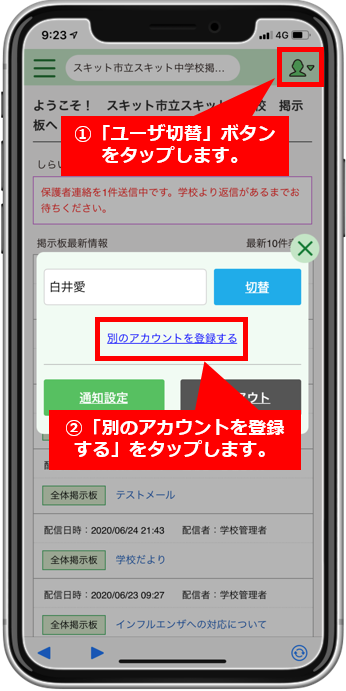
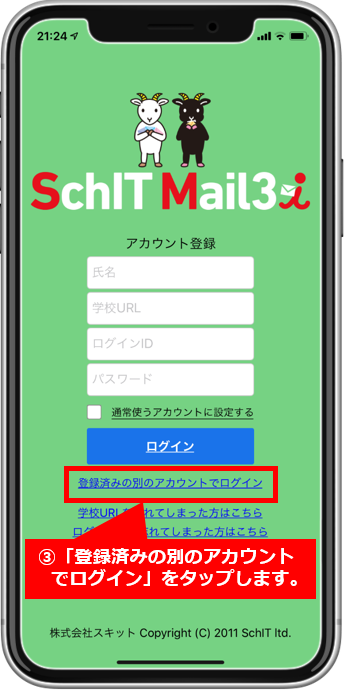
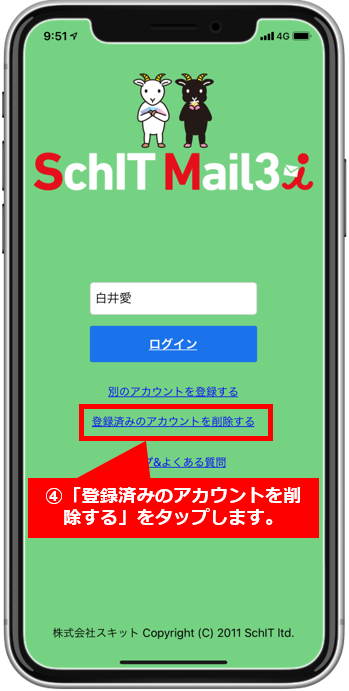
開封確認の方法
メール内容を確認する画面の下部に開封確認に関する表示が出ますので、「開封する」ボタンをタップして開封確認を行ってください。
開封確認を行うとボタンが「開封済み」となり、学校も開封確認済みと把握することができます。
※複数のメールアドレスが登録されている場合は、下図のようにメールアドレスごとに開封確認のボタンが表示されます。
ご自身のメールアドレスのボタンをタップして開封確認を行ってください。
保護者連絡の方法
この機能は学校側で利用する設定になっている場合のみアプリに表示されます。
※学校に連絡送信後、返信が来るまでお待ちください。
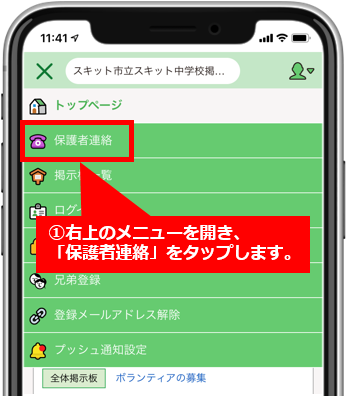
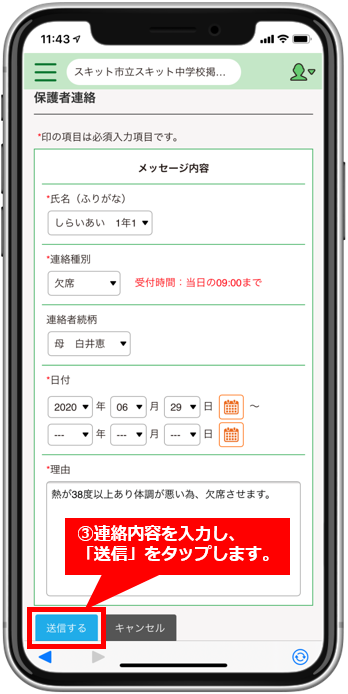
カテゴリ別よくあるご質問